-
win10主题怎么设置?
- 2022-09-04 09:00:00 来源:windows10系统之家 作者:爱win10
有不少网友使用的是win10系统,但是对于系统也许不知道怎么更换主题,今天小编就和大家说说win10主题怎么设置?想要设置win10主题的小伙伴快来看看吧!希望能够帮助到大家。
工具/原料:
系统版本:windows 10
型号: 联想Y50p-70-ISE
方法/步骤:
1、单击桌面【开始】。
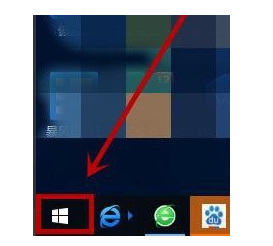
2、点击【设置】。
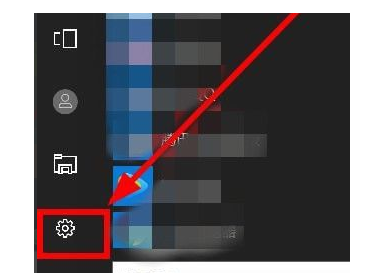
3、在【Windows设置】界面,选择【个性化】。
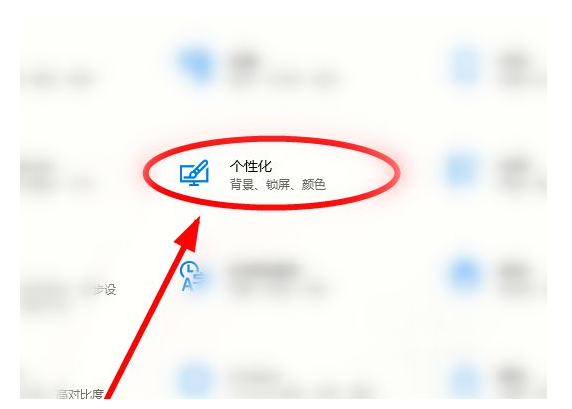
4、单击【主题】。
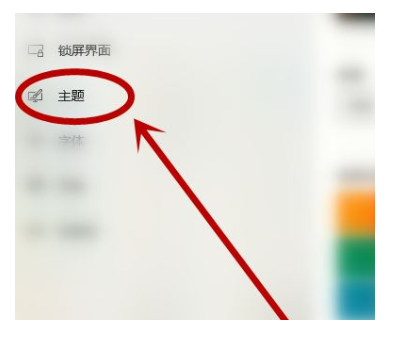
5、通过点击【背景】、【颜色】、【声音】、【鼠标光标】选项进行当前主题的再设置。
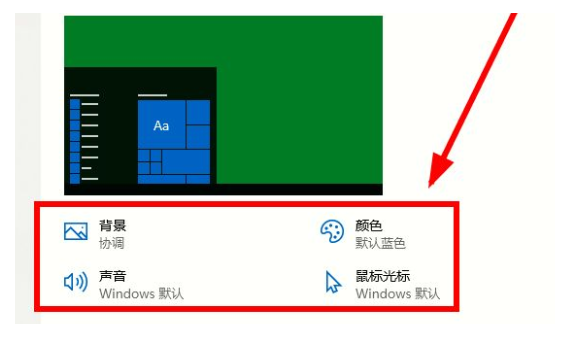
6、也可以单击选择【应用主题】下的已有主题。
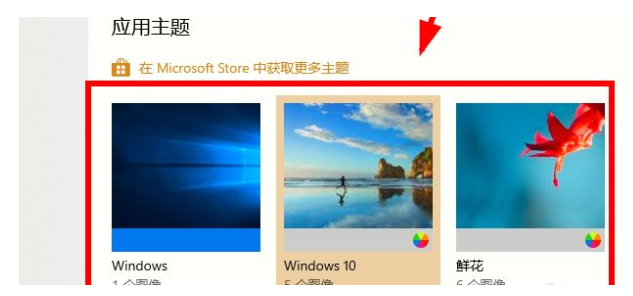
7、选择完成后,单击【保存主题】。

总结:
1、单击桌面【开始】。
2、点击【设置】。
3、在【Windows设置】界面,选择【个性化】。
4、单击【主题】。
5、通过点击【背景】、【颜色】、【声音】、【鼠标光标】选项进行当前主题的再设置。
6、也可以单击选择【应用主题】下的已有主题。
7、选择完成后,单击【保存主题】。
上一篇:手把手教你怎么关闭win10自动更新
下一篇:返回列表
猜您喜欢
- win10系统电脑密码设置的方法..2020-07-16
- 小马激活工具激活win10系统安装教程..2017-10-06
- 钻研win10开机黑屏怎么办2019-05-30
- 萝卜家园win10系统下载安装教程..2020-01-21
- 三星电脑下载与安装win10企业版系统教..2019-09-03
- macOS系统下wacom驱动快速卸载方法..2020-11-18
相关推荐
- win7家庭版激活工具推荐 2022-07-15
- win10激活工具哪个好 2022-05-17
- 戴尔win10改win7旗舰版系统图文教程.. 2017-06-04
- 详细教你win10系统开机黑屏时间长解决.. 2020-05-04
- 任务栏怎么还原到下面,小编告诉你Win1.. 2018-04-12
- 高效直白的win10流氓软件怎么清除全教.. 2020-09-02




 魔法猪一健重装系统win10
魔法猪一健重装系统win10
 装机吧重装系统win10
装机吧重装系统win10
 系统之家一键重装
系统之家一键重装
 小白重装win10
小白重装win10
 免费通电话工具 V3.0.0.4 官方最新PC版 (用电脑打免费电话)
免费通电话工具 V3.0.0.4 官方最新PC版 (用电脑打免费电话) 批量支付宝登录 v1.85 绿色高级版 (支付宝批量登录)
批量支付宝登录 v1.85 绿色高级版 (支付宝批量登录) 萝卜家园ghost win10 x86专业版v201703
萝卜家园ghost win10 x86专业版v201703 萝卜家园ghost win8 64位专业版下载v201706
萝卜家园ghost win8 64位专业版下载v201706 小白系统ghost win7 32位纯净版201507
小白系统ghost win7 32位纯净版201507 最新去广告版Windows优化大师v7.99下载
最新去广告版Windows优化大师v7.99下载 windows7旗舰
windows7旗舰 win10 64位官
win10 64位官 小白系统Ghos
小白系统Ghos 雨林木风Ghos
雨林木风Ghos 深度技术win8
深度技术win8 雨林木风Ghos
雨林木风Ghos 新萝卜家园wi
新萝卜家园wi My Autoplay
My Autoplay  QQ2013 Beta3
QQ2013 Beta3 Ashampoo Med
Ashampoo Med 新萝卜家园gh
新萝卜家园gh 小白系统win1
小白系统win1 粤公网安备 44130202001061号
粤公网安备 44130202001061号